目次
多くの人がそうであるように、あなたのAndroid携帯には100個近いアプリが入っていますが、定期的に使うのは10個以下でしょう。もちろん、他のアプリを毎日使っていないからと言って、それらを削除する必要はありません。
しかし、これらのアプリはバックグラウンドで実行することによって、まだあなたのバッテリ寿命を浪費することができます。幸いなことに、Samsungの携帯電話では、使用していないアプリをスリープ状態にすることができるので、バックグラウンドで動作してバッテリーの寿命を浪費することはありません。設定からこの機能を有効にする方法を見てみましょう。
Samsung携帯電話でアプリをスリープさせる方法
手順を見る前に、まずアプリをスリープさせることが実際に何をするのかを知っておく必要があります。サムスンの携帯電話は、バックグラウンドの制限を3つのカテゴリーに分けます。スリープアプリ、ディープスリープアプリ、および決してスリープアプリ。ここで’その意味を説明します。
- スリーピングアプリ:これらのアプリはバックグラウンドで実行されますが、たまにしか実行されません。これらのアプリから送信される通知は遅れることがあり、アプリの更新は不定期になります。頻繁に使用するわけではないが、時々使用するアプリに最適です。
- ディープスリープアプリ:これらのアプリはバックグラウンドで実行されることはなく、開いたときにのみ動作します。アップデートが全く行われない可能性があり、また、送られてくる通知も見逃す可能性があります。ほとんど使用しないアプリに最適です。
- スリープしないアプリ:これらのアプリは、常にバックグラウンドで実行することができます。制限されることはなく、必要に応じてバッテリー寿命を使用することができます。必須アプリや定期的に使用するアプリに最適です。
電話、カメラ、時計、メッセージ、Bixbyなどのシステムアプリは、携帯電話のオペレーティングシステムの不可欠な部分であるため、スリープさせることはできませんのでご注意ください。
Samsungの携帯電話でアプリをスリープさせる方法はこちらです。
- 設定{a}バッテリーとデバイスケアに進みます。
- バッテリー > バックグラウンド使用制限」をタップし、「使用していないアプリをスリープ状態にする」をオンにすると、使用状況に応じてアプリを自動的にスリープ状態にすることができます。
- 手動で行うには、「スリープアプリ」または「ディープスリープアプリ」をタップし、アイコンをタップして目的のアプリを選択し、「追加」を押します。
- 定期的に使用するアプリについては、「スリープしないアプリ」をタップし、同じ手順で行います。
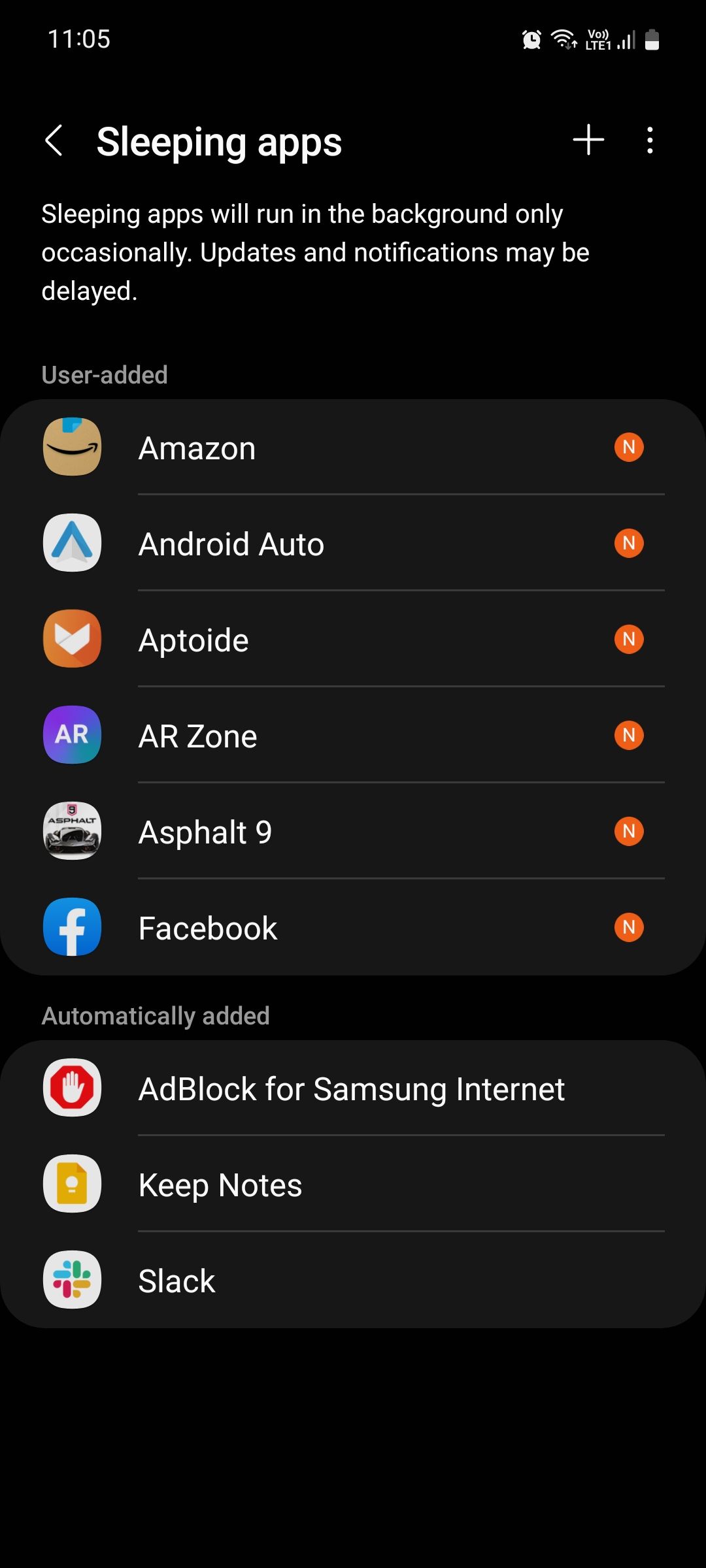
アプリをスリープさせることは、携帯電話のアプリを強制的に停止させることとは異なることを覚えておいてください。アプリを強制的に停止すると、通常、その直後にアプリが再起動します。この場合、何もせずにそのままにしておいた場合よりも、デバイスに負荷がかかります。
しかし、アプリをスリープ(正確にはディープスリープ)させると、基本的に携帯電話のリソース、つまりバッテリー寿命の使用と対話を停止するよう命令することになります。そして、電力がなければ、アプリは通常の機能を実行したり、バックグラウンドで実行することはできません。このため、アプリをスリープさせることは、強制的に停止させることよりも優れています。
スリープさせるアプリを決定する方法
スリープさせるアプリを決めるのに困ったときは、以下の手順で決めてください。
- 設定> デジタル ウェルビーイングとペアレンタル コントロールに移動します。
- 画面占有時間バーをタップし、1週間を通して最も使用したアプリと最も使用しなかったアプリをチェックします。
- もっと見る」をタップすると、使用したアプリの全リストが表示されます。使用頻度の低いアプリはスリープ、使用頻度の高いアプリはネバースリープ、使用していないアプリはディープスリープにします。
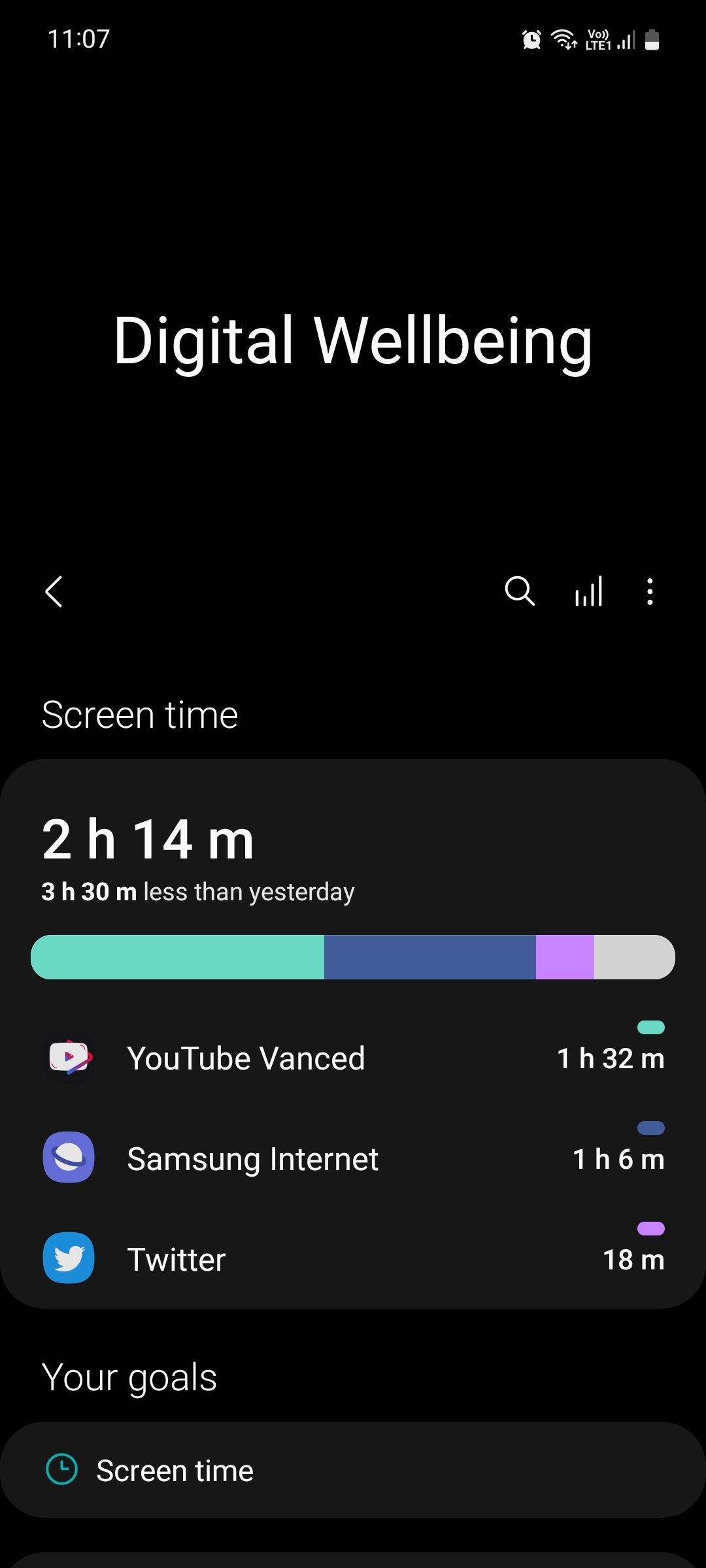
もしそれらをスリープさせてもうまくいかず、まだ多くの不要な通知やアップデートを受け取っている場合は、これらのアプリを携帯電話から完全に削除するのが一番良いかもしれません。必要なときにいつでもそれらを再びダウンロードすることができます.
未使用のアプリをスリープ状態にしてバッテリーを節約する
アプリをスリープさせることは、Android携帯のバッテリーを節約する多くの方法の1つです。アプリをスリープさせることで、不要なアプリにリソースを分配する必要がなくなるため、携帯電話の負荷が軽減されます。
もちろん、長い間使っていないアプリをいつでも削除することができ、これはより効果的な解決策です。いずれにせよ、できるだけバッテリーを節約することは有効です。








